
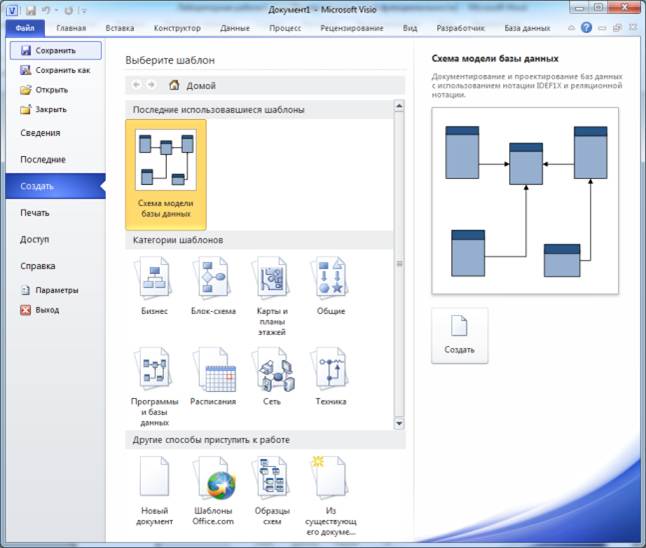






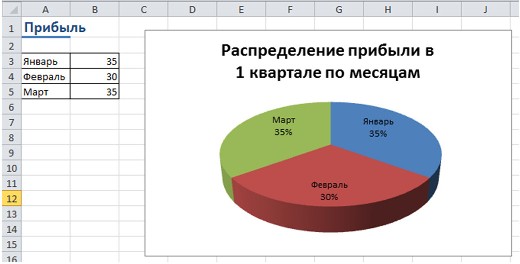
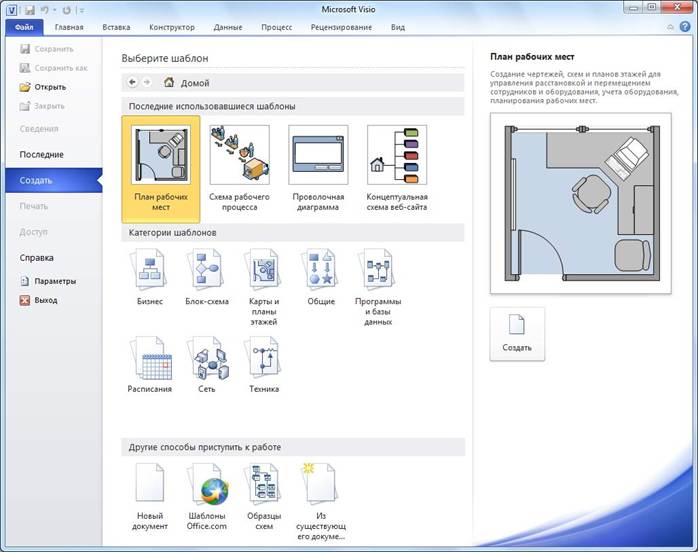

Категория: Инструкции
"Microsoft Visio - это средство построения чертежей, схем, графиков и диаграмм для специалистов широкого спектра: ученых, техников, бизнесменов, школьников и домохозяек. В программу заложен большой набор наиболее типовых шаблонов, которые позволяют наглядно проиллюстрировать технические и коммерческие процессы, организационные структуры и др. с указанием взаимосвязей между ними. При этом пользователь может применять как ручные, так и автоматические методы рисования по некоторым исходным данным (например, табличному описанию штата сотрудников организации).
При этом все инструменты программы полностью «прозрачны» и позволяют составить полноценный чертеж или график привычным методом drag and drop. Элементы графического интерфейса схожи с теми, на которых построены все приложения MS Office.
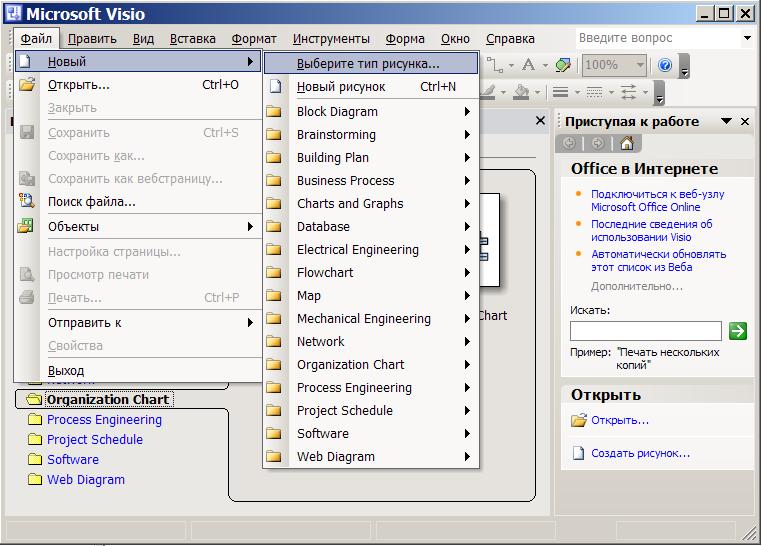
В MS Visio 2003 введено понятие «категория», которое объединяет наборы подходящих друг другу по смыслу объектов. В случае планировки офиса в соответствующую категорию войдут элементы, изображающие стулья и столы, оргтехнику, электропроводку или стены помещений.
Самый простой тип документов — блок-схемы универсального назначения. При желании с их помощью легко получить сколь угодно сложную иерархическую структуру — от карты следования финансовых потоков до инструкции по пользованию домашним огнетушителем. Блок-схемы создаются из условных элементов — различных квадратиков, многоугольников и объединяющих их стрелок.
Чуть больше творчества надо для построения схемы здания на основе шаблона Map. который предназначен для планирования офисов, но с таким же успехом применим для проектировки внутреннего убранства квартиры или дачи.
В архитектурной категории программы мы видим 14 принципиальных заготовок набора фигур и некоторое количество шаблонов, которые соответствуют категориям фигур.
Интересна категория фигур для создания документов с организационными диаграммами. Эти фигуры позволяют отобразить сколь угодно сложное штатное расписание компании со всеми отделами, вертикальными и горизонтальными связями, и если потребуется, то и с детальной расшифровкой того или иного подразделения. Интересно, что эта категория включает в строку меню и панель инструментов специальный набор команд, а в окне образцов шаблон «Мастера», позволяющего импортировать данные для диаграммы из внешнего файла или даже базы данных!
Создание организационной диаграммы
Организационная диаграмма — это схема иерархии отчетности, которая обычно используется для отображения отношений между сотрудниками, должностями и группами.
Организационные диаграммы могут быть как простыми схемами, как показано на следующем примере, так и большими и сложными на основе сведений из внешнего источника данных. Фигуры организационной диаграммы могут отображать основные сведения, например, имя и должность, или подробные сведения, например, отдел и учетный отдел. К фигурам организационной диаграммы можно даже добавлять рисунки.

Однако для изучения основ выберем шаблон с образцом обычной организационной диаграммы.
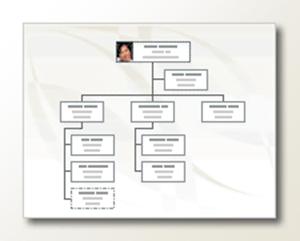 Этот метод лучше всего подходит для создания небольшой организационной диаграммы с полями сведений по умолчанию. Поля по умолчанию следующие:
Этот метод лучше всего подходит для создания небольшой организационной диаграммы с полями сведений по умолчанию. Поля по умолчанию следующие:
В окне категорий шаблонов выберите папку Organization Chart. а затем в окне образцов щёлкните по пиктограмме Organization Chart - Организационная диаграмма.
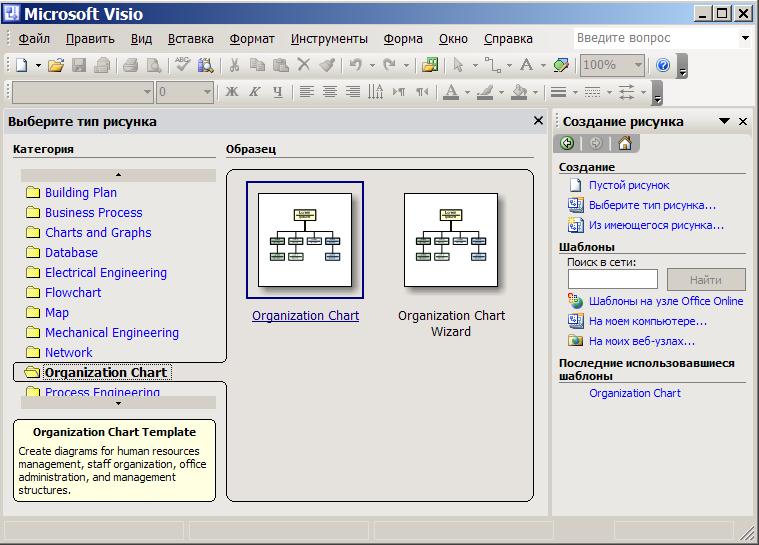
После выбора шаблона будущего графического документа появляется окно для монтажа и набор фигур слева.
В Visio используются четырьмя типа файлов.
Stencil, *.VSS (трафарет) - проблемно-ориентированный набор графических элементов (masters), фигур из которых строятся все графические изображения. В состав входят около пятидесяти готовых фигур Stencil-файлов, а кроме того пользователь может создавать собственные наборы.
Для формирования изображений пользователь загружает один или несколько трафаретов (Stencils) с фигурами, которые располагаются в соответствующем окне в виде вкладок. В примере используются три набора графических элементов - форм, трафаретов (терминология пока не устоялась).
Master (master shape) - фигура, отдельный элемент изображения. При перетаскивании фигуры, master из окна Stencils в окно рисования создается его экземпляр, который называется shape (очертание, фигура). Master, фигура кроме графического изображения имеет целый набор свойств (графическое оформление, текст, иконка, гиперссылки и пр.). Пользователь может редактировать существующие master-компоненты или создавать новые.
Drawing, *.VSD (рисунок, чертёж) - файл с рисунком (связанный набор графических элементов с соответствующими стилями и свойствами), для создания которого мы и применяем Visio. При сохранении VSD-файла можно (по умолчанию) записать в него информацию Workspace. Если Workspace не сохраняется, то при загрузке файла появится только окно Drawing.
Template, *.VST (шаблон) - фактически это тот же Drawing-файл, но его содержимое используется только для создания нового файла.
Из набора фигур шаблона организационной диаграммы в окне Формы (Фигуры) перетащите фигуру корневого уровня для организации на страницу.
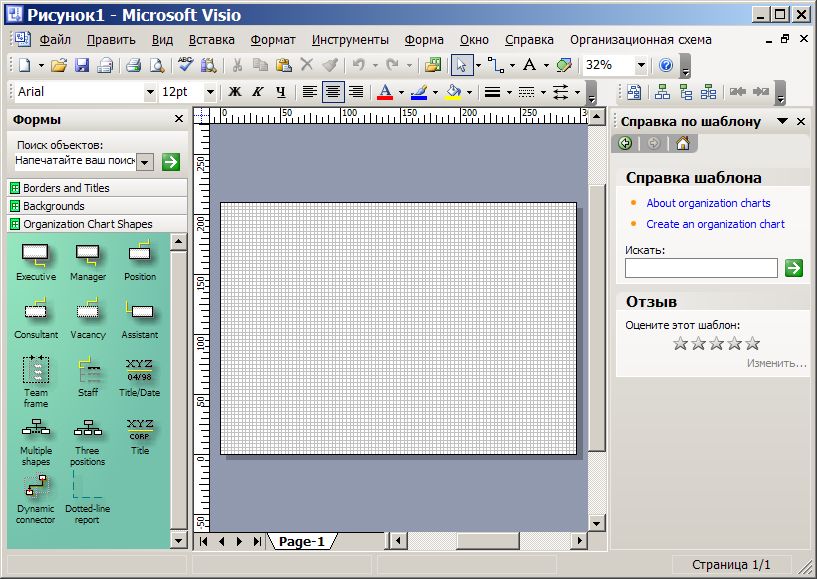
После переноса фигуры Executive в окно монтажа всплывает окно с подсказкой, что для подключения следующих фигур надо кинуть последующую фигуру поверх предыдущий и так далее. Окно следовало бы назвать "Подключение фигур", но перевод программы сделан любителями и содержит небольшую путаницу в терминах. Это не мешает интуитивно создавать схемы.
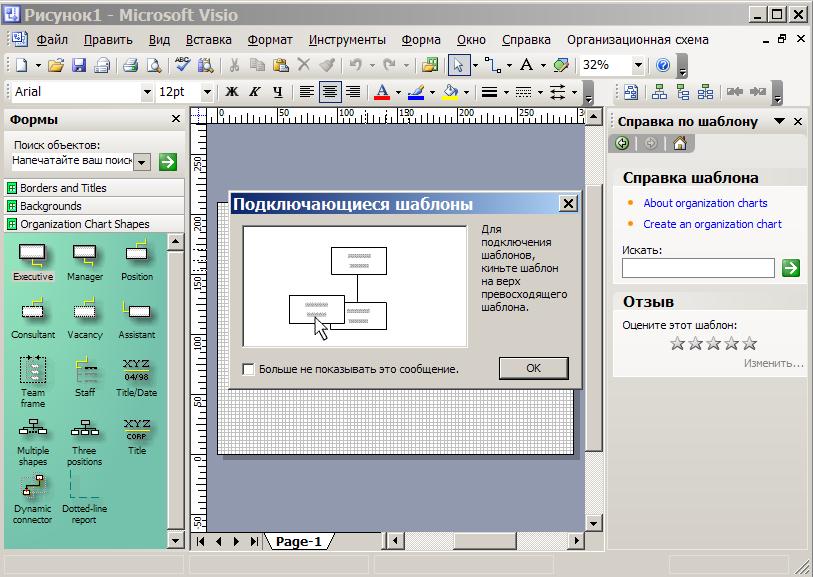
Выделив фигуру, введите имя и должность для фигуры.
Из набора элементов Фигуры организационной диаграммы в окне Фигуры перетащите фигуру для первого подчиненного лица на фигуру руководителя. При этом создается автоматическая связь между двумя фигурами в иерархии.
Совет. Для создания связей необходимо поместить фигуру подчиненного в центр фигуры руководителя.
Для завершения создания организационной диаграммы продолжите перетаскивание фигур подчиненных в фигуры руководителей и ввод для них имен и должностей.
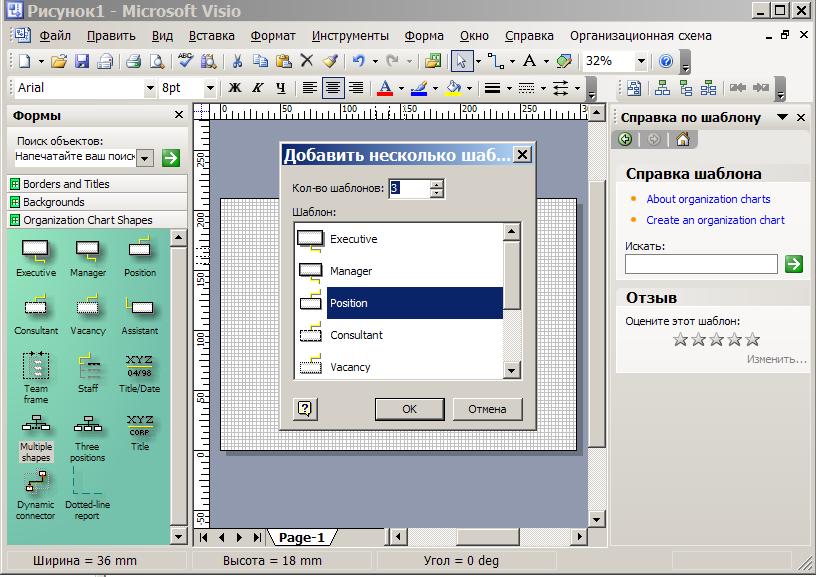
Можно сразу добавлять несколько фигур.
Для выбора расположения каждой структуры отчетности можно воспользоваться командой Упорядочить подчиненных. Например, вверху можно разместить фигуру президента компании, под ней горизонтально — фигуры руководителей, а под ними вертикально — фигуры подчиненных, как показано на следующем рисунке.
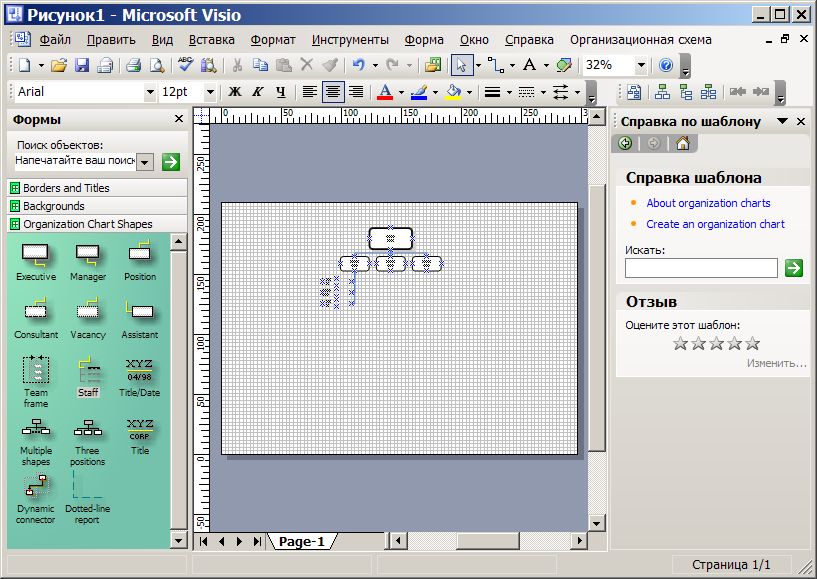
После добавления фигур соответствующими командами меню и других инструментальных панелей можно выровнять выделенные фигуры и разместить их в выбранном порядке.
Изменение расположения фигур
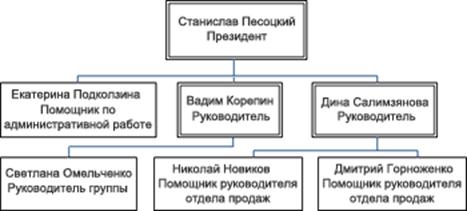
1.Откройте организационную диаграмму с фигурами, которые требуется разместить.
2.Щелкните фигуру руководителя, а затем на панели инструментов Организационная диаграмма нажмите одну из кнопок размещения.
Совет. Для открытия панели управления щелкните правой кнопкой мыши любую открытую панель, а затем в контекстном меню выберите команду Организационная диаграмма.
3.Выберите один из параметров выравнивания.
Подчиненные фигуры под выбранной фигурой будут размещены в соответствии с заданным параметром.
Отображение или скрытие подчиненных фигур
1.Среди фигур, которые требуется отобразить или скрыть, щелкните фигуру руководителя.
2.В меню Организация выберите команду Скрыть подчиненных или Показать подчиненных.
Все подчиненные фигуры и все фигуры под ними будут отображены или скрыты.
Изменение расстояния между фигурами
Фигуры можно расположить ближе или дальше друг от друга.
1.В меню Организационная диаграмма выберите команду Изменить интервал.
2.В диалоговом окне Интервал введите необходимое значение расстояния, а затем выберите фигуры или страницы, к которым требуется применить это значение.
3.Выберите параметр другой, а затем нажмите кнопку Значения для более точного указания интервала.
Автоматическое расположение фигур
Если от приложения Visio требуется лучшее расположение для фигур, выберите команду Изменить компоновку.
Примечание. Команда Изменить компоновку сохраняет все примененные параметры размещения (например, Вертикальная компоновка), а затем создает лучший вариант расположения без изменения этих параметров.
1.Откройте страницу организационной диаграммы с фигурами, которые
2.В меню Организационная диаграмма выберите команду Изменить компоновку.
Создание простых схемДля построения диаграмм и схем пользователь может применять два основные приема: рисовать "с нуля" и автоматически формировать изображение на основе некоторых данных с помощью широкого набора мастеров.
Например, если вы хотите нарисовать блок-схему алгоритма, вычисляющего факториал, то следует выбрать в наборе готовых шаблонов Flowchart | Basic Flowchat. Далее нужно просто перетаскивать мышью необходимые графические объекты из окна Stencils на рисунок, вставлять в них нужный текст и соединять объекты с помощью элемента Dynamic Connector. При этом с помощью кнопки Connector Tool (на стандартной панели) можно установить режим автоматического связывания объектов. Кроме набора обычных свойств (текст, оформление, цвет и пр.) каждом объекту может быть приписана одна или несколько гиперссылок.
На создание этой блок-схемы потребовалось около минуты времени.
Более продвинутый вариант управленческой графики заложен в категорию FlowCharts, т. е. «технологические карты». Здесь собраны, пожалуй, самые сложные шаблоны схем, которые только могут пригодиться в работе: диаграмма аудита предприятия, дерево причинно-следственных связей, графики зависимостей кооперации отделов предприятия и хода производственной деятельности, схема движения информации и др.
Программа предназначается для работы вместе с пакетом MS Office. Документы MS Visio 2003 встраиваются в прочие офисные файлы так же легко, как это происходит со стандартными расширениями; более того, они спокойно редактируются внутри другого приложения.
Этот документ создавался в 2009 году. Хотя существует версия Visio 2007 многие пользователи используют английскую и ли русифицированную версию Visio 2003 .
24.10.2005, ПН, 12:10, Мск
Одна из наиболее актуальных задач, стоящих перед современной российской компанией - это совершенствование бизнес-процессов и системы управления в целом. Используя Microsoft Visio 2003, бизнес-аналитик может упростить и ускорить основные работы по описанию системы управления компанией.
Описание системы управления
Оптимально спроектированные бизнес-процессы способны реализовать стратегические цели организации, а также предоставить возможность системного анализа для принятия обоснованных бизнес-решений.
Формализацией и документированием систем управления сегодня занимаются консультанты по управлению, специалисты по стратегическому и организационному развитию, ИТ-специалисты и менеджеры по качеству. При этом наиболее часто они сталкиваются с решением следующих задач:
Описание системы управления, как правило, включает в себя модель бизнес-процессов компании, организационную структуру и документы, фиксирующие должностные обязанности и ответственность сотрудников компании за тот или иной процесс.
Модель бизнес-процессов компании
Модель описывает деятельность компании в виде системы бизнес-процессов и показывает, что делается в компании, и какие результаты получаются в итоге. Под бизнес-процессом понимается целенаправленная последовательность действий, приводящих к заданному результату, ценному для компании. Наиболее простыми способом построения модели бизнес-процесса является применение одной из распространенных графических нотаций, при этом бизнес-процесс изображается с помощью диаграммы с использованием специальных графических символов.
Организационная структура показывает иерархию должностей и подразделений в организации и включает в себя распределение основных функций предприятия, зон ответственности и полномочий по иерархической лестнице управления.
Графически организационная структура изображается в виде диаграммы, на которой блоками показываются подразделения и должностные лица компании, а линиями – отношения подчиненности между ними.
На сегодняшний день большинство технологий бизнес-моделирования основаны на использовании графических диаграмм. Учитывая это, компания Microsoft включила в свою систему создания бизнес-диаграмм и схем Microsoft Visio 2003 специальные средства для описания бизнес-процессов и организационной структуры компании.
Для моделирования бизнес-процессов Visio 2003 предлагает бизнес-аналитику шаблоны для создания 7 видов диаграмм:
Из перечисленных нотаций наиболее популярными являются IDEF0 и EPC.
Нотация моделирования IDEF0 базируется на методологии структурного анализа и проектирования SADT (Structured Analysis and Design Technique).

Диаграмма процесса «Закупка ТМЦ», изображенная с помощью нотации IDEF0
Элементами графического языка нотации IDEF0 являются Процессы (изображается прямоугольным блоком) и Стрелки, обозначающие входы и выходы процесса. Всего предусмотрено 4 типа стрелок, которые различаются в зависимости от того, к какой грани прямоугольника они присоединены.
Типы стрелок нотации IDEF0
Входит в процесс
Загружено на канал SpecialistTV 11 мес. назад
Показать всё видео канала SpecialistTV
Автоматизация в Visio может значительно облегчить вашу работу. Диаграммы, отчеты и графические карты легко автоматизируются средствами Visio!
Зачастую пользователь создает, к примеру, организационную диаграмму для небольшой организации вручную с помощью фигур. Но аналогичная задача для средней, а тем более крупной фирмы уже значительно утомительнее.
Однако если вы воспользуетесь функцией загрузки внешних данных, то программа Microsoft Visio сможет создать диаграмму автоматически, в разы сократив время на работу! Кроме того, результат вашей работы будет всегда актуальным за счет подключения обновляющихся внешних данных. И это только один пример автоматизации в Visio. Используя внешние данные пользователь Visio может импортировать данные для графических схем, бизнес-процессов и даже карт.
В ходе бесплатного вебинара Центра "Специалист" при МГТУ Баумана вы узнаете:
- Как сделать организационную диаграмму организации с помощью внешнего файла.
- Как автоматически создать графический отчёт.
- Как нарисовать карту России с цветовыми индикаторами.
Бесплатный урок Visio ведет сертифицированный тренер Microsoft, обладатель 6 международных сертификаций Microsoft, блестящий маркетолог, специалист в области рекламы, стимулирования сбыта и PR Инна Витальевна Романова.
Курс "Microsoft Visio. Создание схем, графиков и диаграмм" - http://www.specialist.ru/course/visio?utm_source=youtube&utm_medium=referral&utm_campaign=youtube_visio1_1
Другие видео:
Визуализация данных в программе Microsoft Visio 2010 / 2013 - http://www.youtube.com/watch?v=EqfgjoLlJF4

Как начертить электрическую схему по ГОСТ? Ответ прост - Gost electro for Visio. В этом видео я рассказываю с помощью какого инструмента для программы Visio можно быстро и профессионально нарисовать электрическую схему. Подробно на примере создания чертежа усилителя на микросхеме и двух транзисторах показываю порядок работы и принципы черчения электросхем в программе Visio, Ссылка на комплект http://sxemoteh.tdvisio.promotionalurl.com/

Пример описания организационной структуры в MS Visio. Видео к статье http://chavalah.ru/?p=735

Если у вас обнаружили на УЗИ, что ваша #желчь в желчном пузыре #застаивается, и имеются темные участки #сгустков,вероятней всего ваш #желчный пузырь просит лечения и постоянной профилактики #застойных явлений.Так как в последствии вероятность образования #камней в #желчном очень велика.Данная болезнь называется холестаз.Очень важно вовремя начать профилактику и лечение холестаза. Представляю для вас свою новую серию методов,которые смогут вовремя полностью освобождать #желчный пузырь от #густой желчи, илечить и держать в тонусе желчновыводящюю систему. Я запишу около десяти видео сюжетов на тему избавления от застоя густой желчи в желчном пузыре и желчных #протоках. Сегодня метод 1 Рецепт для вашего #здоровья и #долголетия от #EdBlack. Сегодня метод 1 https://youtu.be/h7j7b0GL1SE ****************************************************** все методы очистки желчного пузыря от застоев желчи: https://youtu.be/h7j7b0GL1SE -- первый метод https://youtu.be/DNY6dYEw5MI -- второй метод https://youtu.be/259woCUVONw --- третий метод https://youtu.be/lWhQ1bz8Dbs --- четвертый метод https://youtu.be/zSriz3Ab7s0 --- Слепое зондирование в домашних условиях. Тюбаж печени ***************************************************** Все мои авторские видео с рецептами лечения проблем сосудов головного мозга: https://youtu.be/cU2erpDLoYk --как почистить сосуды головного мозга https://youtu.be/n5JjVs_fKdc -- Лечение атеросклероза сосудов. Холестериновые бляшки в сосудах https://youtu.be/CJ_mGVuP9d8 -- Атеросклероз сосудов головного мозга - сосуды шеи и головы | рецепт 1 https://youtu.be/8_GWJew7CKg -- Атеросклероз сосудов головного мозга - сосуды шеи и головы | рецепт 2 https://youtu.be/se-WEl02I68 -- Атеросклероз сосудов головного мозга - сосуды шеи и головы | рецепт 3 ****************************************************************** Все видео серии очищение омоложение и долголетие: https://youtu.be/q7owu_YIXW0 ----первая серия https://youtu.be/l5DDpoOeIg0 ---вторая серия https://youtu.be/PPSsHI0ju2c --- третья серия https://youtu.be/0tjRe9xg25Q --- четвертая серия https://youtu.be/sygPywBRcEI --- пятая серия https://youtu.be/sygPywBRcEI --- шестая серия https://youtu.be/AhEII-wQwbM ---Лечение Йодом | Эликсир| Активное долголетие https://youtu.be/xHcDXS4E6PY ---Как почистить печень в домашних условиях! Эликсир https://youtu.be/owSXMMMr8LQ ---Как очистить кишечник от шлаков! Очищение льняным семенем! Очиститься и похудеть № 2 https://youtu.be/5rFDh2-F9Co ---очищение организма,очистка кишечника https://youtu.be/WGbcUEOZuY4 ---Очистка кишечника - чистка соленой водой https://youtu.be/dRX5YSBD8oM ---Очищение кишечника касторкой. Как пить касторку - как определить дозировку https://youtu.be/aS7_ZUUlDkA ---Чистка кишечника маслом. Очищение льняным семенем https://www.youtube.com/playlist?list. плейлист Очищение организма! Чистка органов и систем https://youtu.be/nRZalir0Sik ---Как очистить кишечник от шлаков! Очищение льняным семенем! Очиститься и похудеть Эликсиры и очищение организма: https://youtu.be/T3RdovGpmRE ----Эликсир молодости - способ омоложения https://youtu.be/V4BFeBJwajo ---Долголетие тибетских монахов | Эликсир молодости рецепт https://youtu.be/y-K7TYRewWk ---Эликсир здоровья !Целебная смесь! Как восстановить силы https://youtu.be/50VeA-zC74A ---Творог для долгожителей. Рецепт. https://youtu.be/V7a4eWzWyJc ---ЧИНГИЗ ХАН -ЭЛИКСИР КРЕПКИХ НЕРВОВ И КАК УКРЕПИТЬ НЕРВЫ https://youtu.be/WspD4iiU1NA ---ЭЛИКСИР ЖИЗНИ |ЭЛИКСИР ЗДОРОВЬЯ | ОЗДОРОВЛЕНИЕ ОРГАНИЗМА https://youtu.be/vTr-Nt_Gkbs ---ЭЛИКСИР ЗДОРОВЬЯ -РЕЦЕПТ МОЛОДОСТИ-ОМОЛОЖЕНИЕ *************************************************************** https://www.youtube.com/playlist?list=PLk6Vf7JkxvWkmVv5coPCQm0UiOJRc40y7 все мои видео рецепты народной медицины https://www.youtube.com/playlist?list=PLk6Vf7JkxvWlY9dCJHC3S_Sm8CNveydX1 ---все мои видео -эликсиры https://www.youtube.com/playlist?list=PLk6Vf7JkxvWlnJ7HlaS_x2X4f7mk0Y_Jd ----- все рецепты секретов красоты и молодости

Для моделирования процесса мы будем использовать Microsoft Visio 2010. но все написанное применимо и к другим версиям.
Перед началом работы над моделью процессов необходимо выбрать и, при необходимости, адаптировать нотацию - набор графических элементов, которые будут использоваться при построении диаграммы. В Microsoft Visio такие графические элементы группируются в специальные шаблоны (stencils): шаблон для функциональной блок-схемы (cross-functional flowchart), шаблон для EPC (event-driven process chain - аналог одноименного типа диаграммы в ARIS), шаблон для потока создания ценности (один из методов визуализации, применяемых в рамках "бережливого производства") и т.д.
Мы возьмем первый из перечисленных шаблонов (см. рис. 1) и некоторым образом адаптируем его.

Рис. 1. Выбор шаблона Visio
В наборах элементов шаблона (в Visio 2010 их три) можно обнаружить базовые элементы. При моделировании процесса мы будем использовать только некоторые из них. И, чтобы сделать дальнейшую работу более удобной, необходимые нам элементы лучше поместить в отдельный набор, после чего немного их адаптировать и дополнить (см. рис. 2). Представленный на рисунке набор можно скачать отсюда .

Рис. 2. Набор элементов для моделирования процессов
Дадим краткое пояснение элементов в наборе:
По сути, предлагаемая нотация является симбиозом двух "классических" нотаций - Сross-functional flowchart и Event-driven process chain. Как можно видеть, в рамках описываемого подхода не применяется традиционный элемент функциональных блок-схем - "решение", вместо него используется явное обозначение событий с указанием логических отношений между ними. Это обеспечивает сравнительно большую наглядность, гибкость и возможность более полного описания логики протекания процесса.